Как удалить свою учетную запись Tinder
Согласно исследованию Pew Research, пятнадцать процентов взрослых американцев в какой-то момент своей жизни пользовались услугами онлайн-знакомств, чтобы найти любовь (или страсть), причем многие обращаются к ныне печально известному приложению для знакомств / знакомства Tinder. К 2014 году — всего через два года после его первоначального запуска — Tinder охватил более 50 миллионов пользователей и регистрировал миллиард «свайпов» в день, и это число продолжает расти. Трут преобразил современные знакомства.
Конечно, из этого приложения вышло множество успешных отношений и приятных сексуальных контактов, но Tinder не без проблем. От поверхностных встреч, которые ценят взгляды на личность, до проблемных методов ведения бизнеса, до множества неуместных сообщений и фотографий, некоторые пользователи могут попытаться прыгнуть с корабля или попытать счастья при знакомстве с IRL.
Однако простого удаления приложения будет недостаточно, чтобы навсегда избавиться от Tinder, независимо от того, что кто-то вам сказал. Если вы готовы попрощаться со своими матчами и сообщениями навсегда, вам необходимо удалить свою учетную запись Tinder. Вот как:
Удаление из приложения
Шаг 1. Откройте приложение и коснитесь значка профиля в верхнем левом углу экрана (это маленький серый или розовый бюст). Выберите Настройки на появившемся экране.
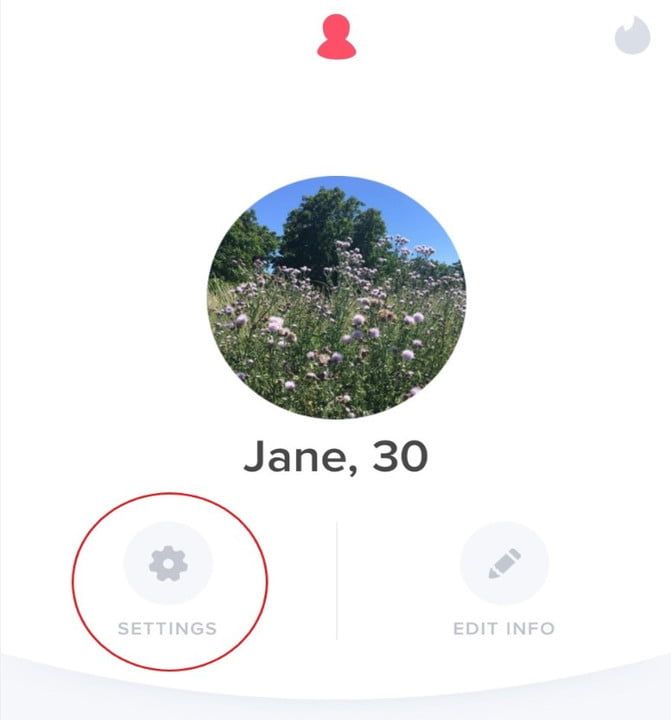
Шаг 2. Прокрутите до конца страницы и выберите «Удалить учетную запись». Вам нужно будет прокрутить мимо кнопки выхода из системы, символа пламени и номера версии приложения.
Шаг 3. Затем вам будет предоставлена возможность приостановить действие вашей учетной записи (что сделает ее конфиденциальной для новых матчей, но сохранить вашу информацию, если вы когда-нибудь захотите вернуться) или удалить ее. Выберите Удалить мою учетную запись.
Шаг 4 Затем приложение предложит вам выбрать причину ухода, которая включает в себя встречу с кем-то или просто поиск нового начала. Выберите тот вариант, который лучше всего подходит для вашей ситуации.
Шаг 5 В зависимости от вашего выбора вам может быть предложено предоставить дополнительную информацию. После того как вы ввели это, нажмите Отправить Удалить аккаунт. Если вы видите сообщение «Аккаунт успешно удален», значит, все готово! Конечно, вы можете войти снова, но вам нужно будет создать новую учетную запись — вы просто удалили свою, помните?
Примечание. Если вы подписались на Tinder Plus или Tinder Gold через третьих лиц, удаление вашей учетной записи не обязательно отменяет вашу подписку. Может потребоваться отменить подписку на Tinder через Apple Store или Google Play.
Если вы уже удалили приложение, у вас есть два варианта: снова загрузить приложение и следовать приведенным выше инструкциям или прокрутить вниз, чтобы узнать, как удалить свою учетную запись Tinder с помощью веб-браузера.
Удаление из вашего браузера
Шаг 1. Перейдите на сайт Tinder с помощью вашего браузера и введите свои данные для входа, если вы еще не вошли в систему.
Шаг 2. Выберите «Мой профиль» рядом с изображением вашего профиля в верхней левой части экрана.
Шаг 3. Прокрутите вниз до нижней части меню в левой части экрана. Выберите Удалить мою учетную запись в самом низу.
После подтверждения вы будете перенаправлены на домашнюю страницу, но больше ничего не поделаешь. Вы можете снова войти в систему со своим номером телефона или учетной записью Facebook, но при этом будет создана новая учетная запись.
Примечание. Если вы подписались на Tinder Plus или Tinder Gold через третьих лиц, удаление вашей учетной записи не обязательно отменяет вашу подписку. Может потребоваться отменить подписку на Tinder через Apple Store или Google Play.
Глядя, чтобы отключить еще дальше? Ознакомьтесь с нашими руководствами по удалению Snapchat и учетных записей Facebook.






